Осим ако немате камеру са уграђеним Ви-Фи-јем, вероватно ћете повезати СД картицу фотоапарата (СДХЦ картицу) са рачунаром да бисте направили резервне копије фотографија са меморијске картице на Виндовс 10 рачунар.
Понекад, када повежете СД картицу паметног телефона, СДХЦ картицу фотоапарата или било коју другу врсту меморијске картице, картица се не појављује у Филе Екплореру.

Ако имате исто питање, ево како да решите проблем.
Решење 1 од 5
Проверите да ли СД картица има слово
Корак 1: Отворите управљање дисковима тако што ћете кликнути десним тастером миша на дугме Старт, а затим изабрати опцију Управљање дисковима .
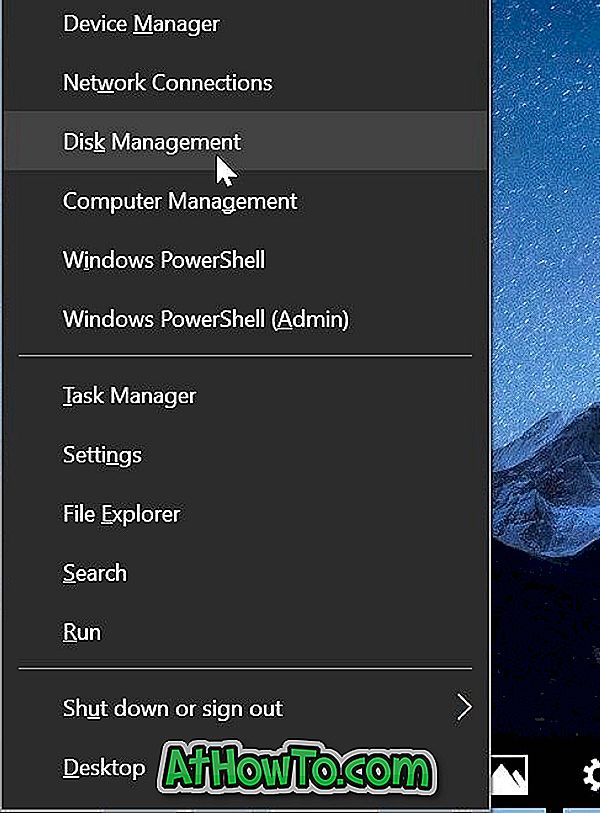
2. корак: У Диск Манагемент-у, прво се уверите да се приказује ваша СД картица. Као и други преносиви уређаји, СД картица се такође појављује као преносиви уређај. Ако се појавите, проверите да ли има слово погона. Ако нема слова јединице, пратите следећа два корака да бисте додали слово јединице.

а . Кликните десним тастером миша на СД картицу у Диск Манагементу, а затим изаберите ставку Промени слово диска и путање .

б . Кликните на дугме Додај . Изаберите једно од доступних слова погона, а затим кликните на дугме У реду да бисте додали слово јединице на СД картицу.


Ако се СД картица није приказивала због недостатка слова, сада би се требала појавити у Филе Екплорер-у.
НАПОМЕНА: Ако се СД картица не приказује у Диск Манагемент (Управљање дисковима), молимо погледајте решења наведена у наставку.
Решење 2 од 5
Омогућите читач картица
Читач картица је омогућен по подразумеваним подешавањима у оперативном систему Виндовс 10, али је добро да се уверите да није онемогућен. Ево како то провјерити.
Корак 1: Отворите Девице Манагер. Проширите Уређаји меморијске технологије да бисте видели унос читача картица.
Ако се унос читача картица не појављује или ако не видите уређаје с технологијом меморије, то је вјеројатно зато што управљачки програм читача картица недостаје или је оштећен. Погледајте рјешење број 3 за инсталирање / поновно инсталирање управљачког програма.
Корак 2: Кликните десним тастером миша на унос читача картица и кликните на Енабле девице (Омогући уређај) . Ако видите опцију Онемогући уређај, то значи да је картица омогућена. У том случају, не морате ништа да радите.

Решење 3 од 5
Поново инсталирајте управљачки програм читача картица
Подразумевано, Виндовс 10 аутоматски детектује готово све читаче картица без потребе за додатним управљачким програмима уређаја. Али, ако се СД или СДХЦ картица не открије, то може бити због тога што је управљачки програм читача картица оштећен или недостаје. Ево како да инсталирате / поново инсталирате управљачки програм читача картица.
Корак 1: Отворите Девице Манагер тако што ћете кликнути десним тастером миша на дугме Старт, а затим изабрати опцију Девице Манагер .
Корак 2: Проширите уређаје меморијске технологије да бисте видели унос читача картица.
Корак 3: Забиљежите модел и модел читача картица, а затим преузмите свјежу копију управљачког програма с веб-мјеста произвођача рачунала или читача картица. Ако не видите име и модел читача картица, обратите се произвођачу рачунара.
Корак 4: У Управљачу уређајима, кликните десним тастером миша на унос читача картица, кликните на Деинсталирај опцију уређаја .

Корак 5: Изаберите опцију Избриши софтвер управљачког програма за овај уређај, а затим кликните на дугме Деинсталирај да бисте уклонили управљачки програм читача картица.

Након деинсталирања управљачког програма, поново покрените рачунар.
Корак 6: Покрените преузету датотеку за инсталацију управљачког програма и пратите упутства на екрану да бисте довршили инсталацију. Ако је потребно, поново покрените рачунар.
Корак 7: Проверите да ли се СД или СДХЦ картица сада приказује.
Решење 4 од 5
Покрените алат за решавање проблема са хардвером
Виндовс 10 се испоручује са уграђеним хардвером. Користећи овај алат за решавање проблема са хардвером, можда ћете моћи да прикажете СД картицу на рачунару.
Дођите до апликације Подешавања > Ажурирање и безбедност > Решавање проблема . Кликните на алатку за решавање проблема са хардвером и уређајима, а затим изаберите ставку Покрени алат за решавање проблема. Алат за решавање проблема може да идентификује проблем и аутоматски га поправи.


Решење 5 од 5
Спојите СД картицу на други ПЦ
Ако меморијска картица још увијек одбија да се појави, вјеројатно меморијска картица не ради или је оштећена. Покушајте да повежете картицу са другим рачунаром. Уместо тога, ако имате резервну меморијску картицу, повежите је са рачунаром и проверите да ли се она појављује.
Ако читач картица не ради, можете купити екстерни читач картица.














